Cara Memperbaiki Embed Instagram Tidak Berfungsi [Cara Mudah]
Diterbitkan: 2022-12-01Apakah embed Instagram tidak berfungsi di situs web Anda?
Dengan menyematkan postingan Instagram di situs Anda, Anda akan dengan mudah mengubah pengunjung menjadi pengikut.
Tetapi jika penyematan Instagram Anda tidak berfungsi, Anda dapat menciptakan kesan yang lebih buruk tentang merek Anda ketika orang mengunjungi situs Anda.
Untuk membantu Anda, kami akan menunjukkan kepada Anda cara termudah untuk memperbaiki embed Instagram di situs WordPress Anda.
Kami akan membahas topik berikut dalam panduan ini. Cukup klik pada bagian yang ingin Anda lewati:
- Apa itu Instagram oEmbed?
- Cara termudah untuk Memperbaiki Embed Instagram di WordPress
- Cara Memperbaiki Embed Instagram Tidak Berfungsi
Mari kita mulai!
Apa itu Instagram oEmbed?
Instagram oEmbed adalah fitur WordPress tempat Anda dapat menyematkan postingan Instagram di situs Anda hanya dengan menempelkan tautan.
Hasilnya, menampilkan konten Instagram di situs web Anda menjadi sangat mudah.
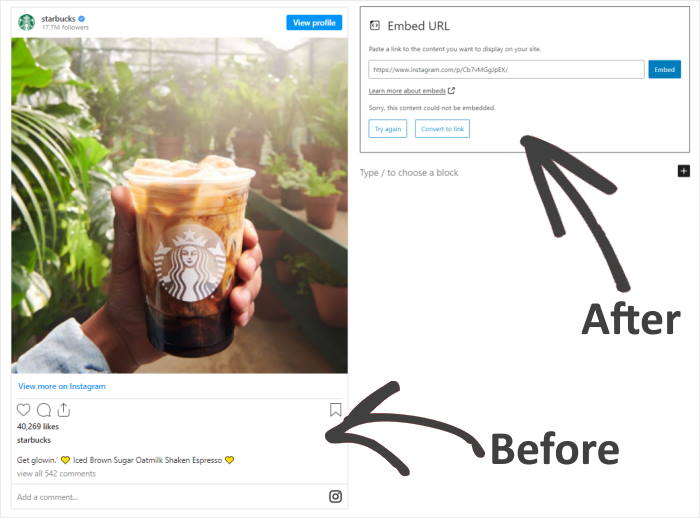
Sayangnya, WordPress berhenti mendukung fungsionalitas Instagram oEmbeds pada 24 Oktober 2020, sehingga Anda tidak dapat menggunakannya lagi.
Jika Anda ingin mengembalikan Instagram oEmbeds di situs web Anda, Anda memiliki 2 opsi:
- Cara manual: Daftar ke Facebook sebagai pengembang aplikasi dan gunakan skrip sematan Instagram Anda
- Cara otomatis (Cara Mudah): Gunakan plugin Instagram untuk mengaktifkan oEmbed sebagai gantinya
Dengan metode pertama, Anda memerlukan banyak hal untuk membuat aplikasi Facebook dari akun pengembang Anda dan menggunakannya untuk terhubung ke API Instagram.
Melakukan semua ini membutuhkan lebih banyak waktu dan upaya untuk memperbaiki embed Instagram Anda – terutama jika Anda tidak terbiasa dengan HTML, Javascript, atau kode lainnya.
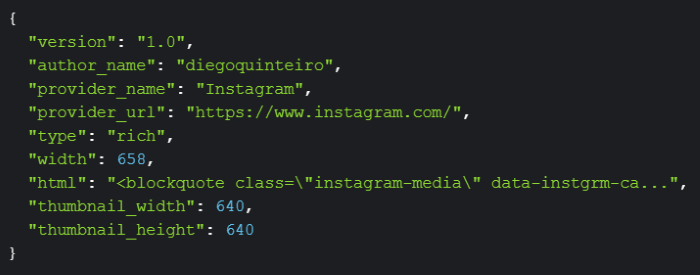
Tetapi jika Anda menggunakan plugin WordPress, Anda dapat dengan mudah memperbaiki masalah oEmbed Anda hanya dalam beberapa menit. Plus, tidak perlu berurusan dengan kode sematan atau kode pendek.
Jadi, kami akan melanjutkan dan menggunakan metode ini dalam tutorial kami di bawah ini.
Cara termudah untuk Memperbaiki Embed Instagram di WordPress
Dengan plugin Instagram, sangat mudah untuk mengaktifkan oEmbed dan menampilkan posting Instagram di situs web Anda – bahkan jika Anda seorang pemula WordPress.
Dan plugin terbaik yang bisa Anda gunakan untuk itu adalah Instagram Feed Pro.
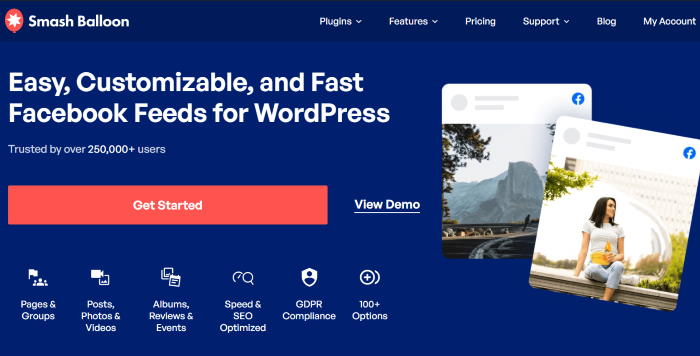
Dengan menggunakan Instagram Feed Pro, Anda dapat mengaktifkan oEmbed di situs web Anda dan mulai menampilkan postingan Instagram hanya dalam hitungan menit.
Terlebih lagi, Anda bahkan dapat membuat umpan Instagram dan kemudian menampilkan banyak foto dan video dari Instagram sekaligus.
Bahkan, Anda dapat menampilkan umpan foto sosial dari konten dari profil Instagram, cerita, tagar yang dipilih, atau kiriman yang disebutkan.
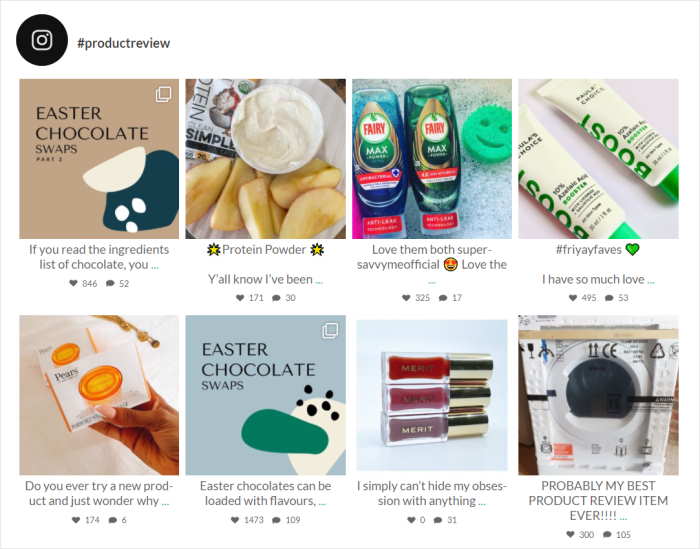
Umpan Instagram Anda juga akan menyalin desain situs web Anda secara otomatis dan sangat cocok dengan branding Anda.
Selain itu, Anda dapat menggunakan editor visual ramah pemula untuk menyesuaikan tampilan foto dan video Instagram di situs Anda.
Dengan peringkat 4,9/5 bintang dan lebih dari 1 juta pengguna, Anda dapat melihat bahwa banyak orang senang menggunakan Instagram Feed Pro.
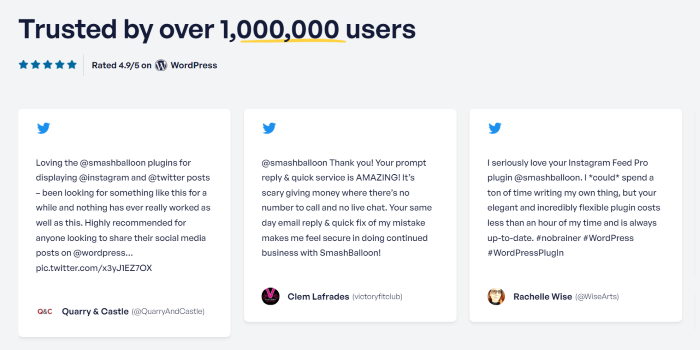
Terlebih lagi, plugin Smash Balloon digunakan oleh beberapa merek terbesar di dunia.
Itu berarti bisnis Anda akan berada di tangan yang baik di sini.
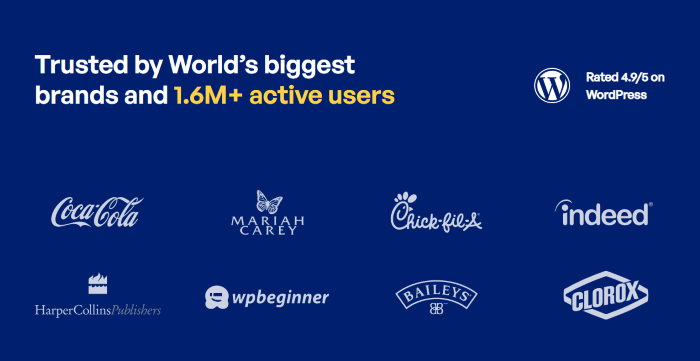
Siap menampilkan postingan Instagram di situs Anda? Dapatkan Umpan Instagram Pro dari sini.
Sekarang, mari kita lihat bagaimana Anda dapat menggunakan plugin ini untuk memperbaiki sematan Instagram yang tidak berfungsi di situs Anda.
Cara Memperbaiki Embed Instagram Tidak Berfungsi (Mudah)
Untuk memperbaiki embed Instagram Anda, yang harus Anda lakukan adalah mengikuti panduan langkah demi langkah di bawah ini.
Mari kita mulai!
Langkah 1: Instal Plugin Instagram Feed Pro
Pertama, dapatkan plugin Instagram Feed Pro lalu instal di situs WordPress Anda.
Tidak yakin bagaimana melakukannya? Anda dapat melihat panduan kami tentang cara memasang plugin WordPress.
Setelah Anda menginstal plugin dan mengaktifkannya, lanjutkan ke langkah berikutnya di bawah ini.
Langkah 2: Aktifkan Fitur Instagram oEmbeds
Sekarang, Anda dapat menggunakan plugin untuk mengaktifkan fitur oEmbeds untuk situs WordPress Anda.
Pertama, buka menu Instagram Feed » oEmbeds dari area dashboard WordPress Anda.
Setelah Anda melakukannya, klik tombol Aktifkan di bagian Instagram.
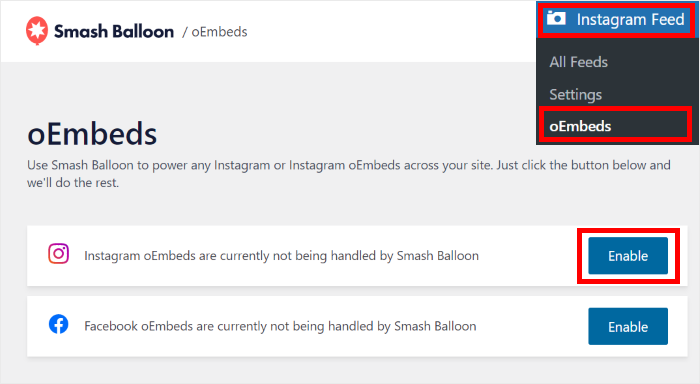
Plugin sekarang akan membuka Facebook di browser Anda sehingga Anda dapat menghubungkan akun Anda dan mengaktifkan oEmbeds.
Untuk melakukan itu, pertama, klik tombol Continue pada popup.
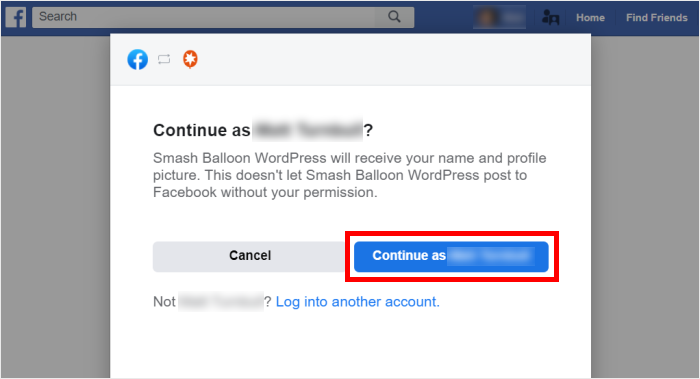
Selanjutnya, popup akan meminta Anda untuk memilih halaman yang ingin Anda hubungkan dengan situs Anda.
Setelah memilih halaman Facebook yang Anda sukai, klik Berikutnya .

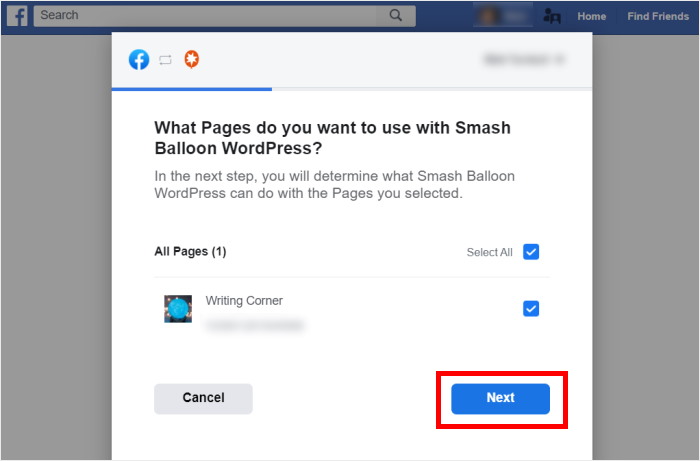
Untuk mengaktifkan oEmbed, plugin akan meminta akses hanya baca ke akun Anda. Dengan akses ini, ia hanya dapat melihat info Anda dan tidak dapat melakukan perubahan apa pun.
Jadi, Smash Balloon benar-benar aman untuk digunakan.
Terakhir, klik tombol Selesai untuk menghubungkan akun Anda.
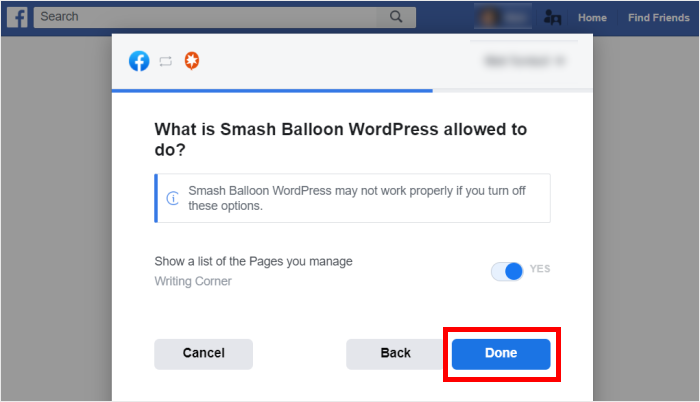
Seperti yang Anda lihat, sangat mudah untuk mengaktifkan oEmbed Instagram di situs web Anda menggunakan plugin Instagram Feed Pro.
Anda sekarang siap menyematkan postingan Instagram di situs Anda di langkah 3.
Langkah 3: Sematkan Posting Instagram di Situs Anda
Setelah Anda mengaktifkan penyematan di Instagram, Anda dapat menampilkan postingan Instagram di situs Anda dengan 2 cara:
- Sematkan postingan Instagram di halaman atau postingan WordPress Anda
- Sematkan postingan Instagram di sidebar atau footer WordPress Anda
Mari kita lihat cara menggunakan kedua metode tersebut di bawah ini:
Sematkan Posting Instagram di Halaman atau Posting WordPress Anda
Untuk menggunakan fitur oEmbeds, Anda cukup membuka halaman atau postingan lalu menempelkan URL Instagram Anda.
Dari area dasbor WordPress Anda, buka menu Halaman »Tambah Baru . Melakukan itu akan membuka halaman baru di editor WordPress.
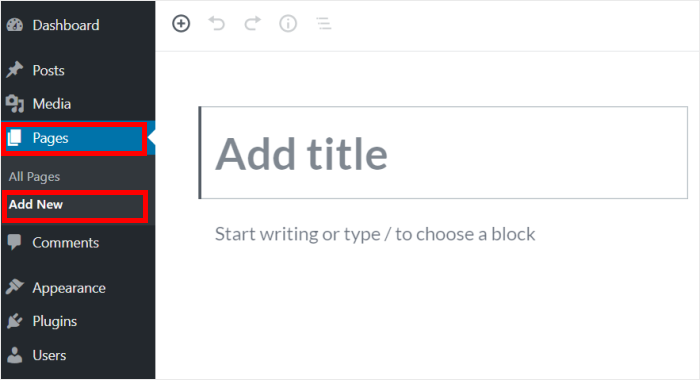
Ingin menambahkan postingan Instagram ke postingan WordPress?
Buka Posting »Tambah menu Baru dari area dasbor Anda dalam hal itu.
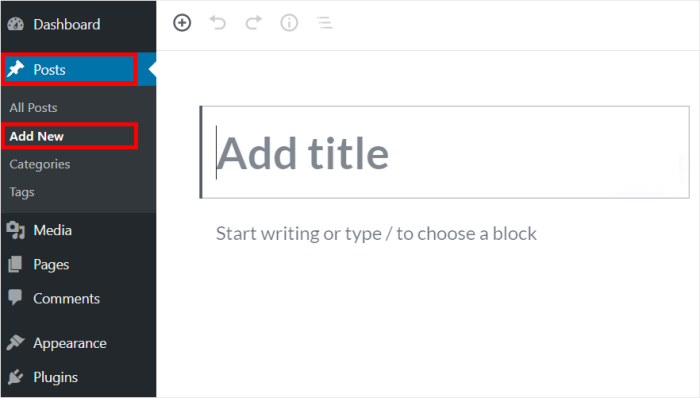
Kami akan menggunakan halaman WordPress untuk tutorial kami di sini.
Sekarang, yang harus Anda lakukan hanyalah menempelkan tautan ke postingan Instagram Anda ke halaman atau postingan WordPress.
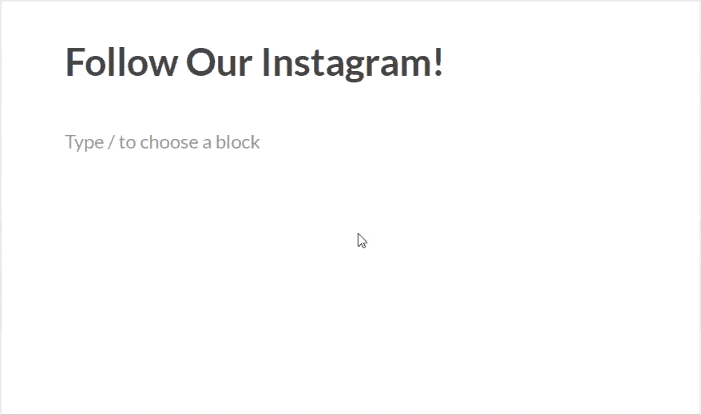
Untuk menyimpan perubahan Anda, klik tombol Terbitkan, dan kiriman Instagram baru Anda siap! Anda dapat membuka situs Anda dan melihat tampilannya.
Dengan itu, mari kita lihat cara lain untuk menyematkan postingan Instagram di situs Anda.
Sematkan Posting Instagram di Sidebar atau Footer WordPress Anda
Anda juga dapat menggunakan widget media sosial untuk menampilkan postingan Instagram di area sidebar atau footer situs web Anda.
Untuk memulai, buka menu Penampilan »Widget dari area dasbor Anda.
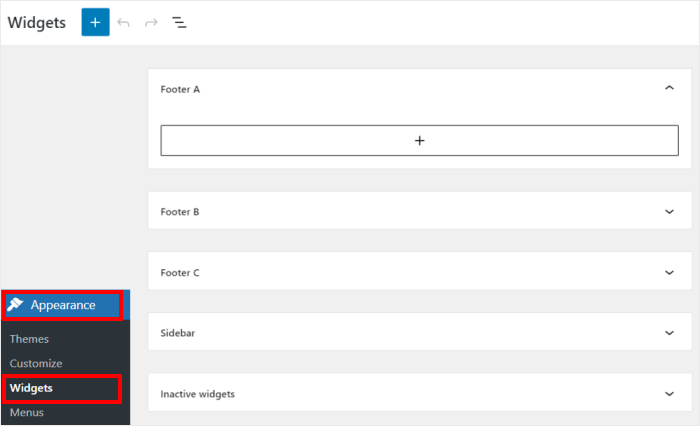
Dari sini, Anda dapat mengelola semua widget di situs WordPress Anda.
Jika Anda ingin menyematkan postingan Instagram di sidebar situs web, klik panel Sidebar .
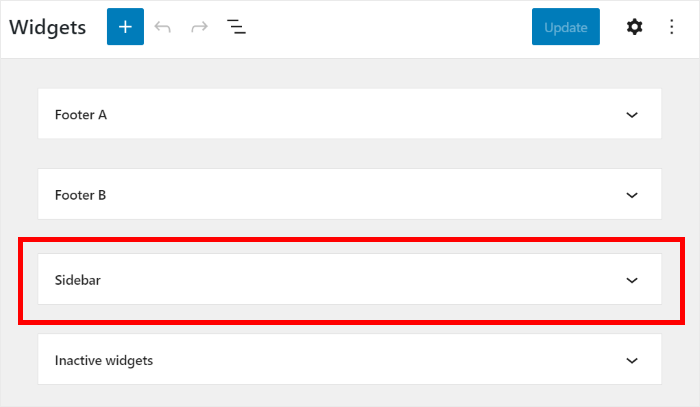
Ingin menggunakan footer saja?
Kemudian Anda dapat mengklik panel Footer di sini.
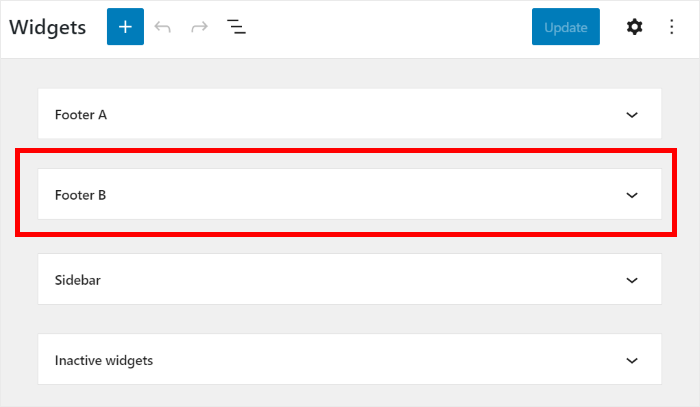
Kami akan pergi dengan sidebar untuk contoh embed Instagram kami.
Untuk melanjutkan, klik ikon tambah (+) lalu pilih widget Paragraf dari opsi.
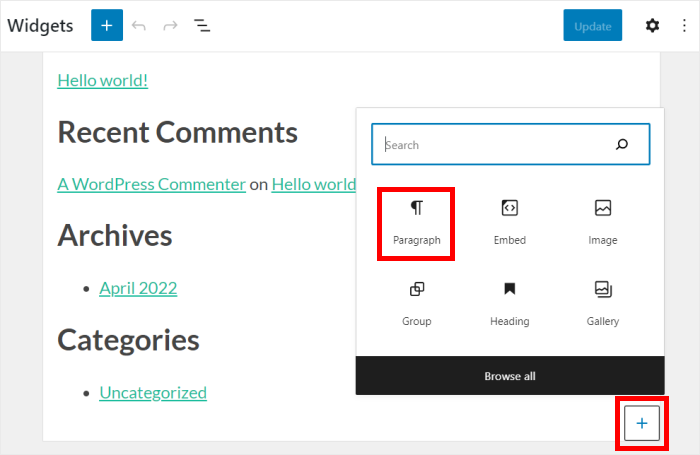
Terakhir, Anda cukup menempelkan tautan ke pos Instagram Anda ke widget paragraf.
Instagram Feed Pro kemudian akan secara otomatis menyematkannya di sidebar atau footer Anda.

Terakhir, klik Perbarui untuk mengonfirmasi perubahan Anda, dan Anda dapat memiliki widget Instagram di situs WordPress Anda.
Untuk melihat tampilan widget, Anda dapat membuka situs Anda dan memeriksa sidebar atau footer.
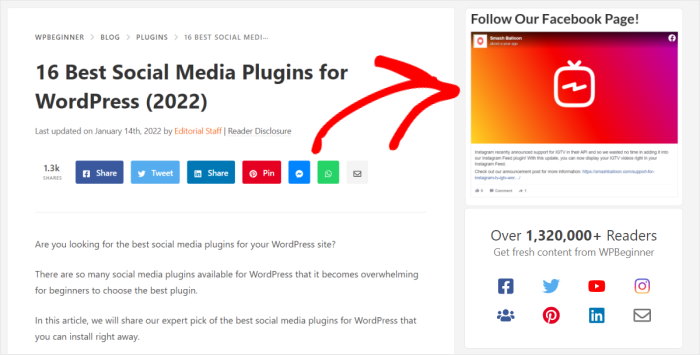
Dan itu saja!
Seperti yang Anda lihat, sangat mudah untuk memperbaiki embed Instagram yang tidak berfungsi di situs Anda dengan bantuan Instagram Feed Pro.
Coba saja ini, dan Anda dapat melibatkan pengunjung Anda dengan foto dan video yang relevan dari Instagram. Plus, Anda bahkan dapat mempromosikan konten Instagram Anda sendiri.
Ingin menyematkan postingan Instagram? Ambil salinan Instagram Feed Pro Anda.
Jika Anda ingin menyematkan postingan Facebook di situs Anda, lihat panduan ini tentang cara menambahkan umpan Facebook ke situs web WordPress.
Jika artikel ini membantu Anda, ikuti kami di Twitter dan Facebook, dan nantikan tips dan trik pemasaran media sosial lainnya.
